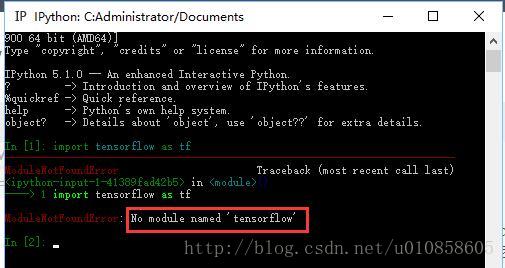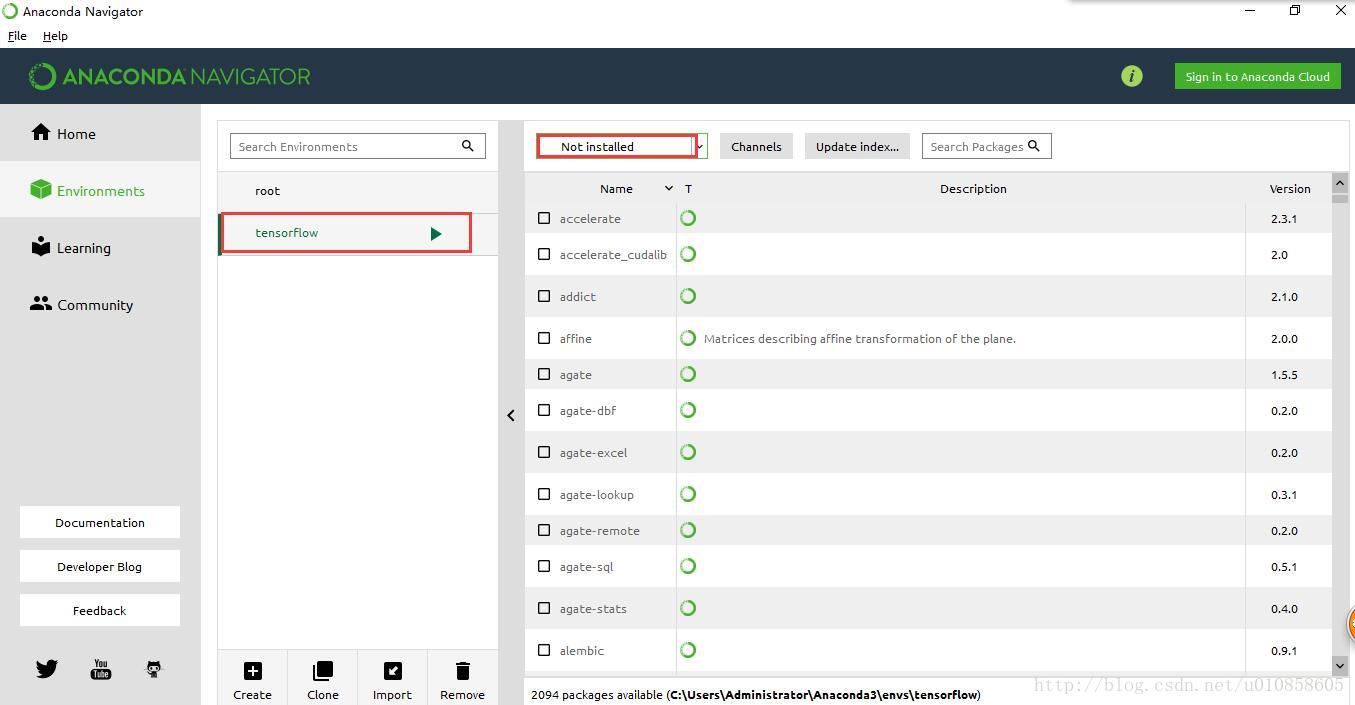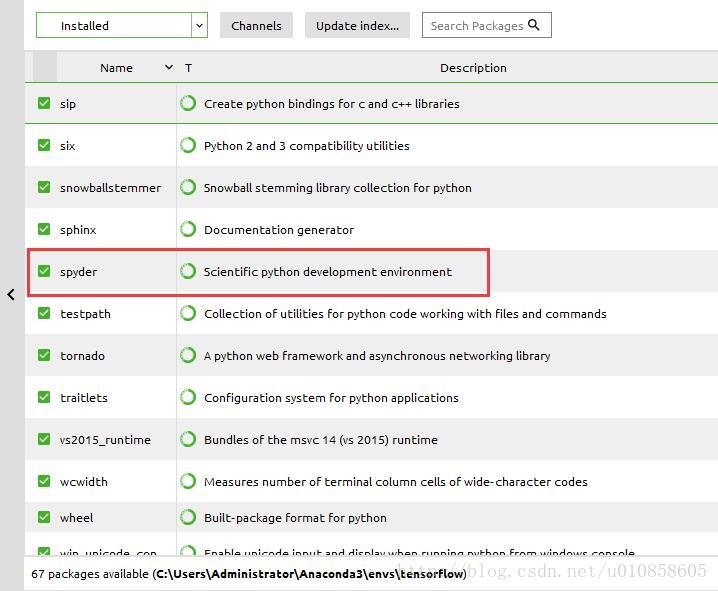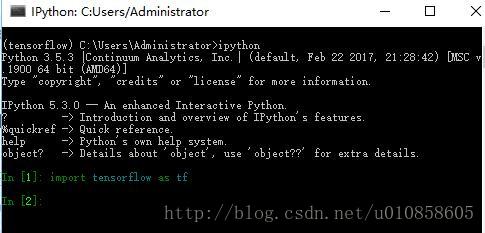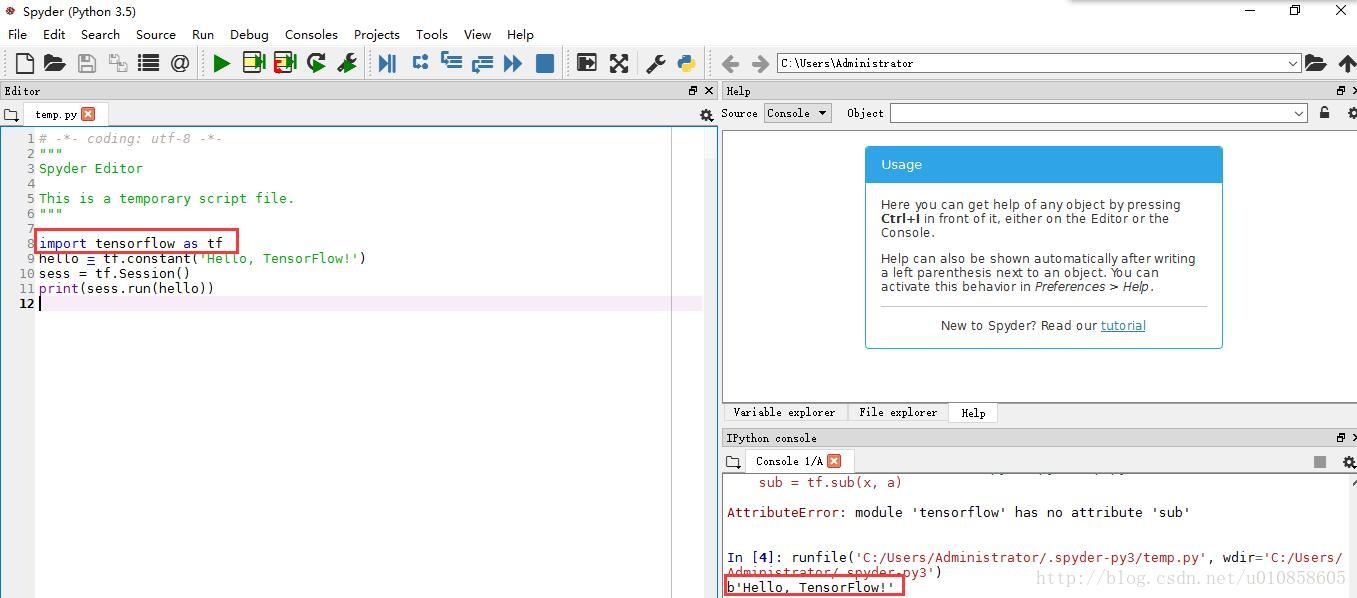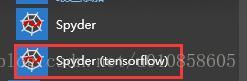CUDA版本9.0,最新的tensorflow1.8官方标注支持cuda9.0,并未声明支持更高版本的cuda,因此使用cuda9.0以及与之匹配的cudnn7.0
使用原味的python(采用pip3安装)
仅支持CPU版本(不需要安装cuda以及cudnn)
pip3 install -i https://pypi.tuna.tsinghua.edu.cn/simple --upgrade tensorflow
支持GPU版本
pip3 install -i https://pypi.tuna.tsinghua.edu.cn/simple --upgrade tensorflow-gpu
使用anaconda
第一种方法,官方推荐,创建一个新的环境安装tensorflow
1、创建名为tensorflow的conda环境
conda create -n tensorflow pip python=3.5
2、激活tensorflow环境
activate tensorflow
3、安装tensorflow
仅CPU:
pip install -i https://pypi.tuna.tsinghua.edu.cn/simple --ignore-installed --upgrade tensorflow
GPU:
pip install -i https://pypi.tuna.tsinghua.edu.cn/simple --ignore-installed --upgrade tensorflow-gpu
这种方法会使得很多anaconda本身自带的库都无法使用,因为在使用tensorflow的时候,我们使用的是一个用沙盒封装的
环境,那些库在这个沙盒中均未安装。使用Spyder或者外部shell都无法import tensorflow
或许到这里我们并没有满足,我们在Anaconda自带的ipython 和Spyder中import tensorflow的时候一直失败,提示 No module named ‘tensorflow’,如下图,那是因为我们没有在tensorflow的环境下打开它们。
为了能在ipython 和Spyder中使用tensorflow,我们需要在tensorflow的环境中安装这两个的插件。
打开Anaconda Navigator,选择Not installed,找到 ipython和Spyder并安装,笔者这里已经安装好,所以在这个页面没有显示。
切换到installed,可以看到两个都已经安装好,其实可以按照自己的需要安装。下图显示已经安装好的Spyder:
安装好插件后,我们需要测试一下。
在Anaconda Prompt中启动tensorflow环境,并运行ipython,import tensorflow发现成功:
同样,在Anaconda Prompt中启动tensorflow环境,并运行Spyder,等一会儿后会启动Spyder IDE,import tensorflow 同样成功: 
注意:一定要启动tensorflow 环境下的Spyder才可以import tensorflow,不要去开始菜单运行Spyder,在那里是无法运行的,如:
这种安装方式使得大量的第三方库需要再次安装,很麻烦。
所以推荐第二种方法,在anaconda Prompt中直接pip安装。
pip install -i https://pypi.tuna.tsinghua.edu.cn/simple --ignore-installed --upgrade tensorflow-gpu
全局均可以使用tensorflow。
如果使用pycharm,第一种方法中可以在anaconda的环境文件夹中找到tensorflow,将pycharm支持的解释器换成
在tensorflow下的python.exe,tensorflow在D:\Anaconda3\envs之下。
第二种方法,pycharm的解释器直接用anaconda下的python.exe即可